Windows 10桌面硬件信息监控
1、百度搜索,下载安装桌面硬件监视软件Sidebar Diagnostics Master。
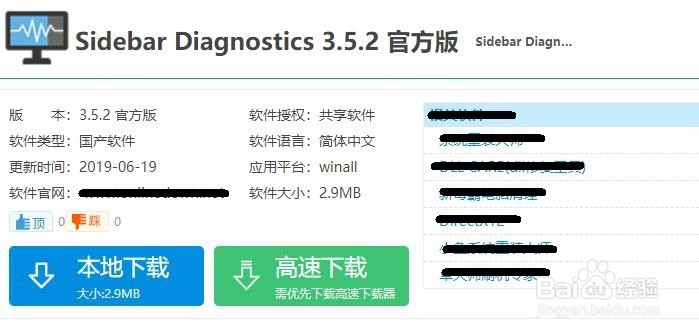
2、击该软件以立即安装并运行。
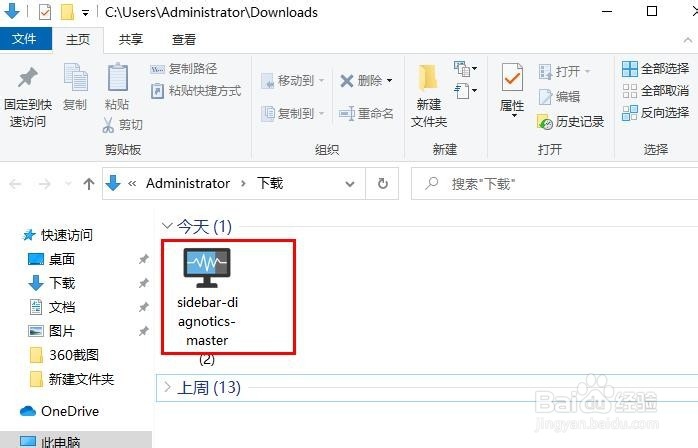
3、系统将在此处基本设置,您可以单击“是”或“跳过”以稍后进行调整。

4、单击设置。如果在上述步骤中选择了是,则继续安装。在此步骤中,软件将显示参数,包括计算机的CPU,RAM,GPU,HDD。

5、如果在上一步中尚未完成操作,请单击设置图标进行设置。

6、在“通用”选项卡下,您可以选择硬件信息栏目的位置,语言和系统自定义项。
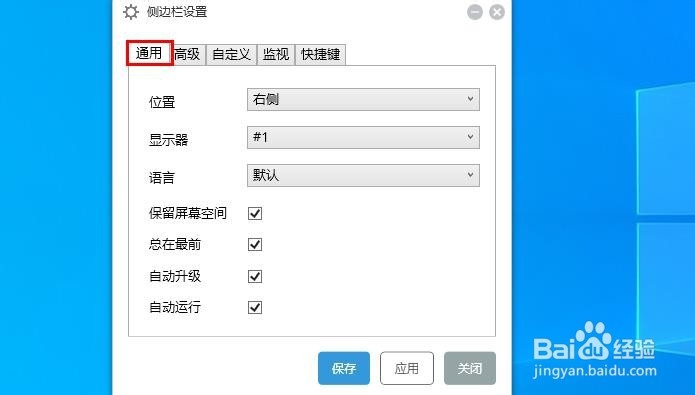
7、“高级”部分使我们能够调整小部件上显示的参数,包括大小,位置和延迟。

8、您只需花费几分钟的时间进行优化,即可获得最满意的效果。
声明:本网站引用、摘录或转载内容仅供网站访问者交流或参考,不代表本站立场,如存在版权或非法内容,请联系站长删除,联系邮箱:site.kefu@qq.com。
阅读量:181
阅读量:44
阅读量:120
阅读量:96
阅读量:99